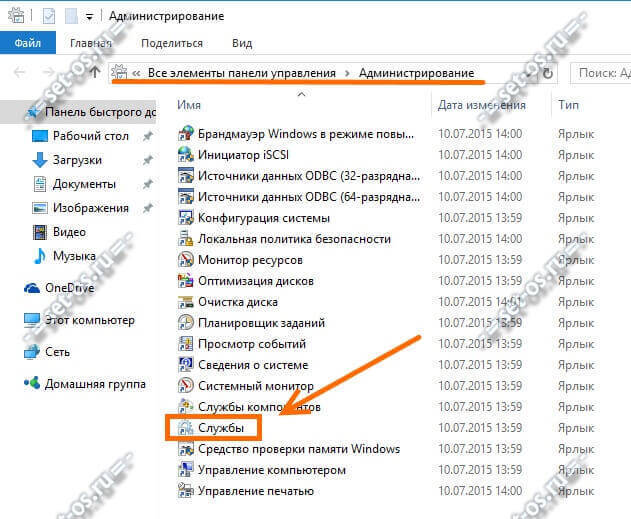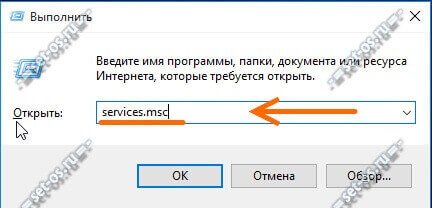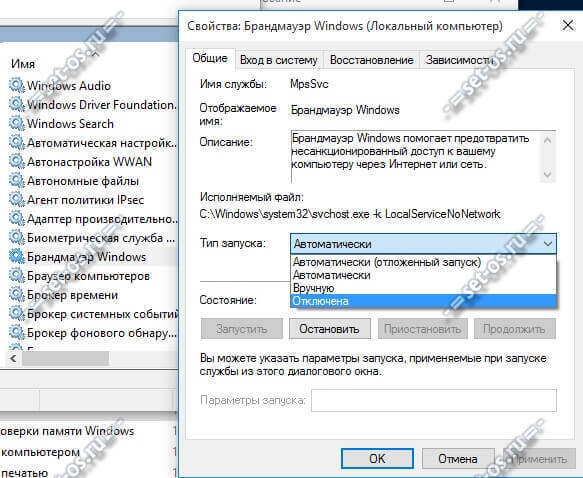А знаете ли Вы, что в операционных системах Windows 7, 8 и 8.1 можно отключить ненужные службы для оптимизации и ускорения работы компьютера?! Не, это не лишние сервисы, просто, в зависимости от используемых задач, часть из них действительно используются, а часть просто «висит» в фоновом режиме и кушает ресурсы системы в пустую. Так вот чтобы такого не случилось, можно просто сделать отключение служб Виндовс. А если, вдруг, они когда-либо понадобятся — снова включить.
Как это сделать? Идём в Панель управления и находим там раздел «Администрирование» >>> «Службы».
Или же нажимаем комбинацию клавиш Win+R и вводим команду «services.msc»:
Нажимаем на кнопку ОК и попадаем в полный список служб Windows 7 или Windows 8 (в зависимости от того, какой версией ОС пользуетесь).
В этом списке надо списке службу и кликаем на ней дважды левой кнопкой мыши чтобы попасть в её свойства. Если служба запущена — нажмите кнопку «Остановить». Затем надо в списке “Тип запуска” поставить значение “Отключена“. Этим Вы отключите ненужную службу Windows и тем самым освободите некоторую часть системных ресурсов, которые она занимала.
Службы Windows, которые можно отключить для повышения быстродействия:
● Windows CardSpace
●Windows Search (Если не пользуетесь стандартным поиском проводника Виндовс)
● Автономные файлы
● Агент защиты сетевого доступа
● Адаптивная регулировка яркости
● Архивация Windows
● Брандмауэр Windows (Если установлен сторонний файрвол)
● Вспомогательная служба IP
● Вторичный вход в систему (Если используется только одна учетная запись)
● Группировка сетевых участников
● Диспетчер автоматический подключений удаленного доступа
● Диспетчер печати (если нет принтеров)
● Диспетчер подключений удаленного доступа (если для подключения к Интернет не используется PPPoE или VPN)
● Диспетчер удостоверения сетевых участников
● Журналы и оповещения производительности
● Защитник Windows (Windows Defender, если установлена нормальная антивирусная защита)
● Защищенное хранилище
● Настройка сервера удаленных рабочих столов
● Политика удаления смарт-карт
● Прослушиватель домашней группы
● Сборщик событий Windows
● Сетевой вход в систему
● Служба ввода планшетного ПК
● Служба загрузки изображений Windows (WIA) (если нет подключенного сканера или камеры)
● Служба планировщика Windows Media Center
● Смарт-карта
● Узел системы диагностики
● Узел службы диагностики
● Факс (если не подключен факс)
● Хост библиотеки счетчика производительности
● Центр обеспечения безопасности
● Теневое копирование тома
● Программный поставщик теневого копирования (Microsoft).
Примечание: Если Вы пользуетесь системой восстановления Windows с помощью контрольных точек — не отключайте последние две службы, иначе аварийное восстановление Виндовс работать не будет!